Neben der bisher gezeigten einfachen Freigabe bestimmter Domänen, ist es mit dem Editor für Internetfilterdateien auch möglich, sehr komplexe Regelsätze zu erstellen. Dabei sind einige Vorgaben zu beachten, um die gewünschten Ergebnisse zu erhalten.
Ein Sonderfall ist die Filterung von FTP- Adressen. Für den Internetfilter gelten zunächst alle ihm unbekannten Adressräume als ausgeschlossene Adressen. Dies gilt auch für FTP-Adressen. Sie müssen also explizit erlaubt werden. Die Freigabe dieser Adressen kann durch die Beschränkung des FTP-Protokolls jedoch nur auf einer Ebene, der Host Ebene, erfolgen. Aus diesem Grund sieht der Editor für Internetfilterdateien von vornherein keine Definition von FTP-Adressen. Außerdem müssen Sie bei der Eingabe dieser Adressen das Protokoll explizit mit angeben. Die Freigabe einer FTP-Ressource sollte wie folgt aussehen:
![URL: ftp://ftp.heise.de, Host Level, Regel: ^(([a-z0-9-]+\.))*ftp\.heise\.de/.* Adresse erlauben URL: ftp://ftp.heise.de, Host Level, Regel: ^(([a-z0-9-]+\.))*ftp\.heise\.de/.* Adresse erlauben](iff_edit_url01.png)
|
Beachten Sie, dass durch das Filtern von FTP-Adressen nicht deren Aufruf im Browser verhindert wird. Jedoch können von nicht freigegebenen FTP-Ressourcen keine Dateien heruntergeladen und geöffnet werden. |
HTTP- und HTTPS-Adressen können vom NetMan Internetfilter auf vier verschiedenen Ebenen gefiltert werden:
•Nach der expliziten URL
•URL-Ebene
•Host-Ebene
•Domain-Ebene
Dies ermöglicht die Freigabe einer bestimmten Domäne, aber die Sperrung bestimmter URLs dieser Domäne. So können Sie das Angebot bestimmter Webinhalte filtern, beispielsweise Informationsinhalte erlauben, aber Download-Inhalte verbieten.
Neben der Eingabe von Filterregeln können diese auch über die Funktion Link Images des Browserfensters erstellt werden. Diese Funktion visualisiert alle auf einer Webseite vorhandenen Links und zeigt an, ob es sich um zugelassene oder ausgeschlossene Adressen handelt.
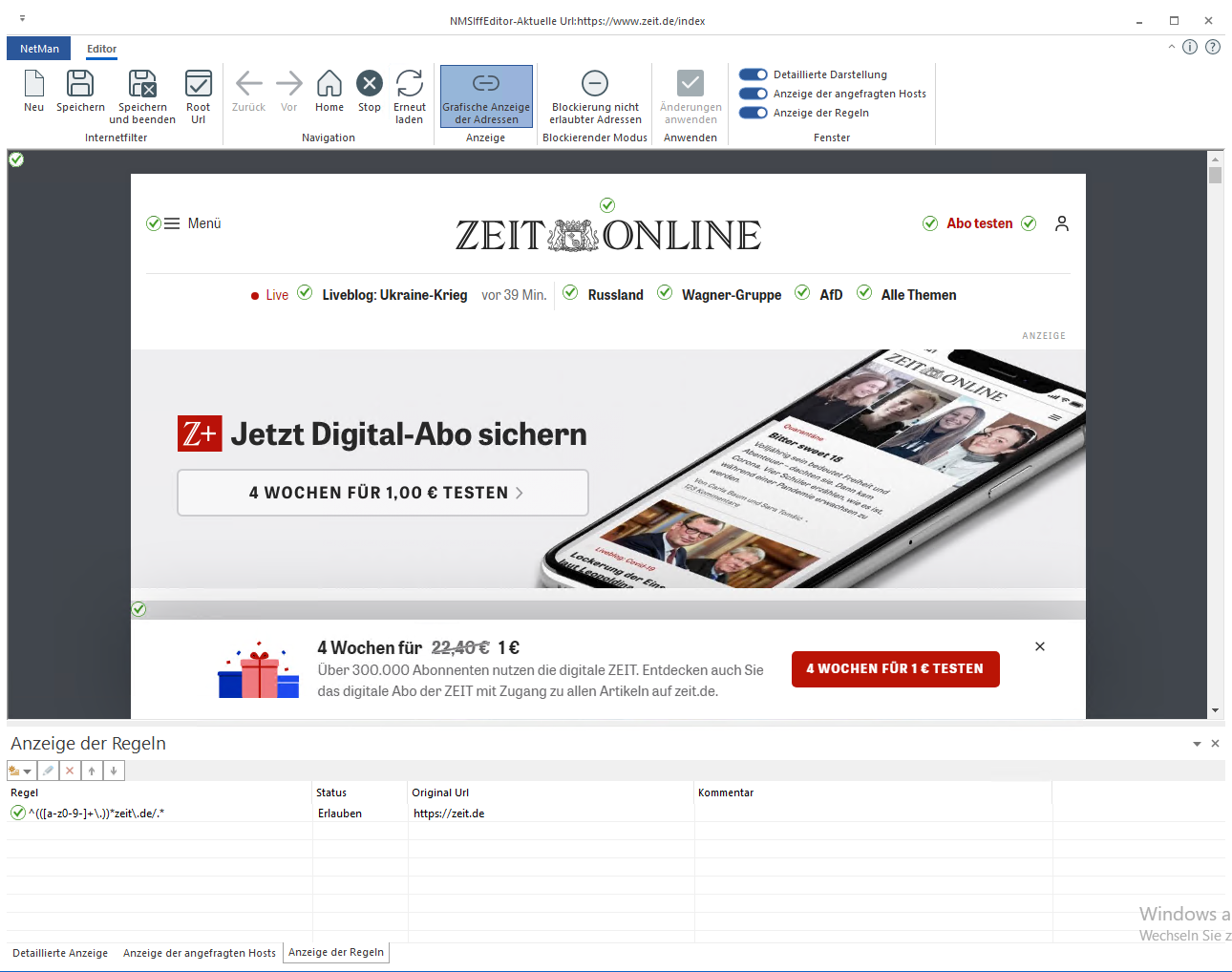
Im Beispiel ist eine Filterdatei zu sehen, welche die Internetdomäne der Zeit als zulässige Adresse definiert. Alle Adressen, die nicht die Domäne www.zeit.de verlassen, sind somit automatisch auch zugelassen. Die Darstellung der Link Images wurde im Menüband über Grafische Anzeige der Adressen aktiviert. Um einen Link zu deaktivieren, wählen Sie das entsprechende Link Image.
Dies ruft den Dialog Regel editieren auf.
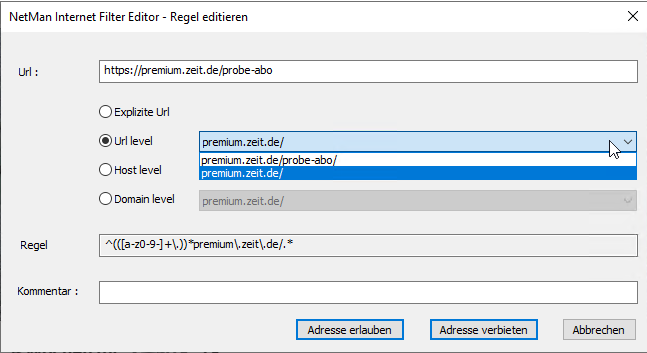
Im Beispiel wird der Aufruf des Zeit Premiumangebots gesperrt. Dies geschieht auf URL-Ebene, um auch alle weiterführenden Links dieser Seite zu erfassen.
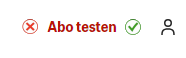
Der Link wurde gesperrt, was vom Link Image entsprechend gezeigt wird. Auf diese Weise sind Link Images ein gutes Werkzeug, um sich einen Überblick über die auf Webseiten enthaltenen Links und die Wirkung bereits erstellter Filterregeln zu verschaffen.
Über Link Images erstellte Filterregeln werden automatisch in die Liste der zugelassenen und ausgeschlossenen Adressen eingefügt.

Beachten Sie, dass die Abarbeitung der Regeln in dieser Liste von oben nach unter erfolgt. Bei bestimmten Konstellationen kann es zu unerwünschten Ergebnissen führen, wenn die Filterregeln in falscher Reihenfolge abgearbeitet werden. Ist beispielsweise eine Adresse auf Host- oder Domain-Ebene verboten, soll aber auf der Ebene einer bestimmten URL erlaubt sein, wird folgende Anordnung nicht zu dem gewünschten Ergebnis führen.
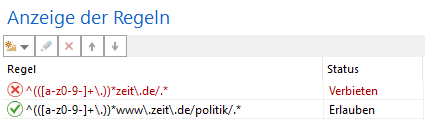
Beim Aufruf der Adresse zeit.de/politik/ wird gemäß der Abarbeitungsreihenfolge zuerst die Regel der verbotenen Host-Ebene Anwendung finden. Der Filter wird die zuerst gefundene Regel anwenden und den Aufruf der gewünschten Adresse nicht zulassen. Die korrekte Reihenfolge muss lauten:
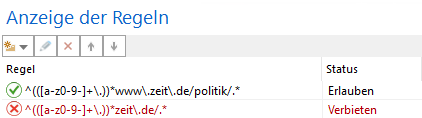
Der Aufruf von zeit.de ist nun zwar verboten, der Aufruf der Seiten unter Politik jedoch erlaubt.
Sollten die beiden bereits genannten Methoden zur Erstellung von Filterregeln nicht ausreichend sein, aktivieren Sie in der Symbolleiste des Reiters Anzeige der Regeln die Schaltfläche Neu und wählen Neue Regel als regulären Ausdruck erzeugen.
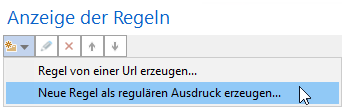
Dies ermöglicht die Eingabe eines regulären Ausdrucks, um eine erlaubte oder verbotene URL zu definieren.
Aktvieren Sie im Menüband Änderungen anwenden, um die Änderungen in der Filterdatei zu übernehmen.